Deze les is gemaakt met PSPX2
Maar is goed te maken met andere versies .
Algemene voorbereidingen :
Installeer eerst je filters voor je PSP opent !!
Lettertype : opslaan in je fontfolder (of lettertype map) in PSP
Maskers : opslaan in je maskerfolder in PSP, tenzij anders vermeld
Textuur & Patroon : opslaan in je textuurfolder in PSP
Selecties : opslaan in je map Selecties in PSP
Open je tubes in PSP
(*) Herken je een tube van jezelf, contacteer me dan even,
zodat ik je naam kan
vermelden of – indien je wenst – de tube kan verwijderen.
Filters HERE
Materiaal HERE
Toestemmingen tubes HERE
Benodigdheden :
Tubes :
1/ DBK SUPERMODEL-051
2/ cal-guis-chanteusecabaret-12112008
3/ SvB Man 38 B.B
4/ 319_Deco1
5/ 319_Deco2
6/ 319_Deurtjes
Masker :
1/ aditascreations_mask_07 – openen in PSP
2/ 20-20 – opslaan in je masker folder
Font :
1/ DESTMD__.TTF
Selecties : openen in PSP
1/ 319_KaD_alfa
Filter presets :
1/ 319_KaD_Jazz_PerspectiveShadow.f1s
2/ KaD_319_Jazz_Backlight.f1s
3/ KaD_319_Jazz_Extrude.f1s
Kleurenpallet
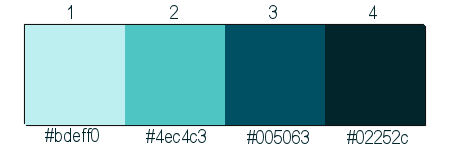
Filters :
1/ Unlimited 2.0 – &<Bkg Designers sf10IV, &<Bkg Designers sf10I> (-)
2/ Simple – 4Way Average
3/ Toadies – What are You?, Weaver
4/ Muhra Meister – Perspective Tiling
5/ Pentacom – Jeans
6/ L&K – Djin
7/ AAA Frames – Fotoframe
8/ Alien Skin – EyeCandy5 – Impact
(-) Deze filters importeren in Unlimited 2.0 om hetzelfde resultaat te bekomen
---------------------------------------
Werkwijze
Bij gebruik van andere tube en kleuren, kan de mengmodus en/of laagdekking verschillen
We gaan beginnen – Veel plezier!
Denk eraan om je werk regelmatig op te slaan
Kleuren :
Voorgrond : #bdeff0 (1)
Achtergrond : #4ec4c3 (2)
Verloop : voorgrond – Lineair – zie PS
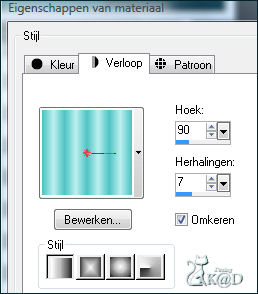
1
Open : 319_KaD_alfa
Venster – dupliceren
Sluit het origineel – we werken op de kopie
2
Vul met verloop
3
Aanpassen – vervagen – Gaussiaans : 50
4
Lagen – nieuwe rasterlaag
Alles selecteren
5
Open : DBK SUPERMODEL-051
Bewerken – kopiëren
Bewerken – plakken in selectie
Selectie opheffen
6
Effecten – afbeeldingseffecten – naadloze herhaling – zie PS
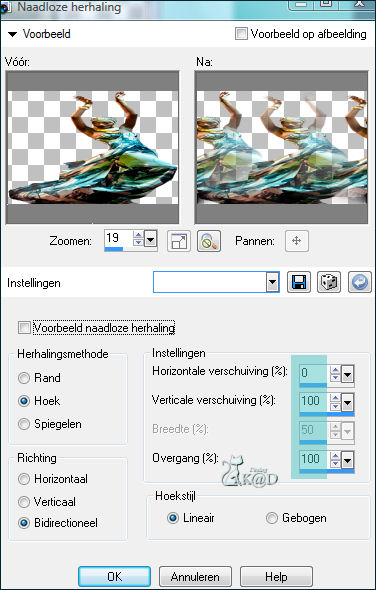
7
Aanpassen – vervagen – radiaal vervagen – zie PS
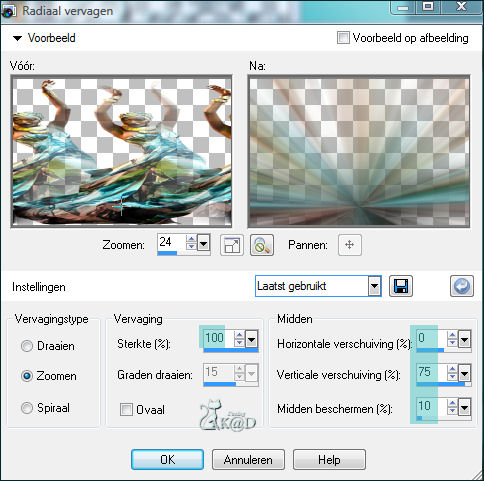
8
Lagen – omlaag samenvoegen
9
Effecten – Unlimited 2.0 – &<Bkg Designers sf10IV> – @Drag – zie PS
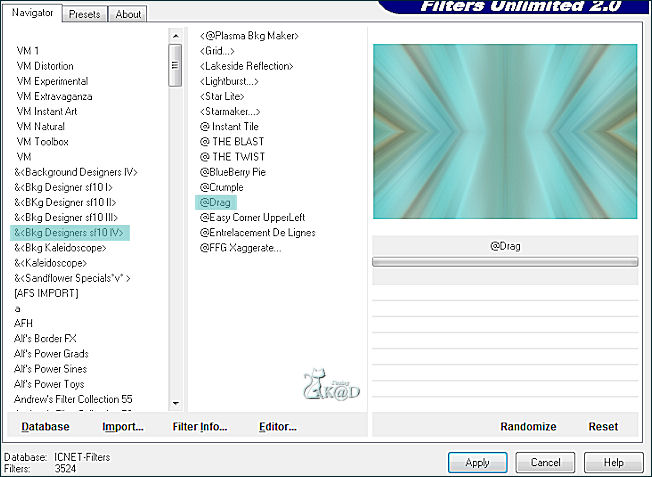
10
Effecten – Unlimited 2.0 – &<Bkg Designers sf10I> – Cut Glass BugEye – zie PS
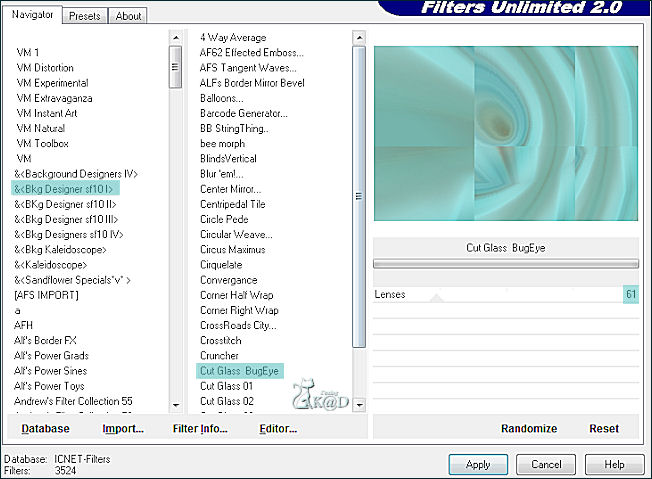
11
Effecten – Simple – 4Way Average
Dit heb je nu
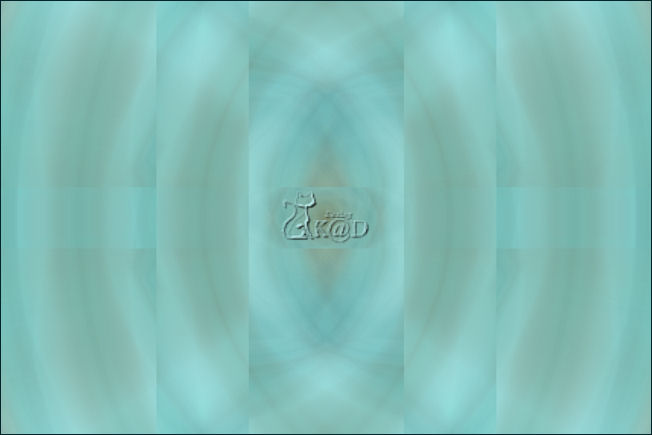
12
Selecties – laden uit alfakanaal – selectie 1 – zie PS
Klik op laden
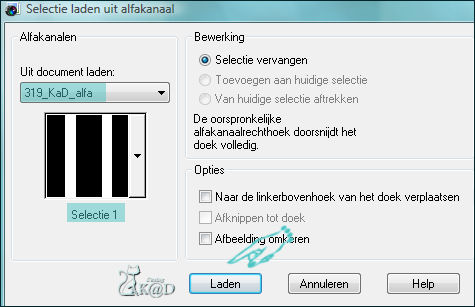
Laag maken van selectie
Selectie opheffen
13
Zet voorgrond op kleur 1
Zet achtergrond op kleur 3
Effecten – Toadies – What are You? : 10 – 0
14
Effecten – vervormingseffecten – Golf – zie PS
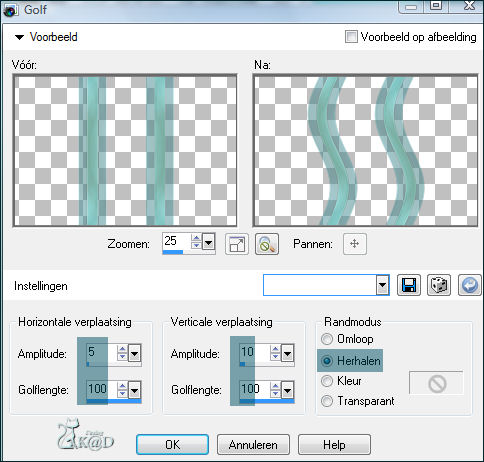
Mengmodus : vermenigvuldigen – laagdekking op 85
15
Zet achtergrond op kleur 2
Lagen – nieuwe rasterlaag
Selecties – laden uit alfakanaal – selectie 2 – zie PS
Klik op laden
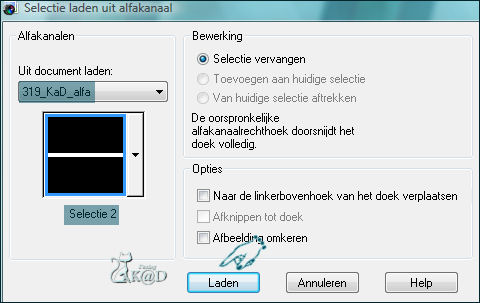
Vul met achtergrond
16
Effecten – textuureffecten – lamellen – zie PS
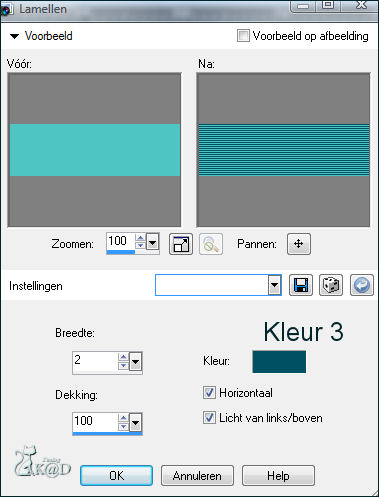
Selectie opheffen
17
Effecten – afbeeldingseffecten – naadloze herhaling – zie PS
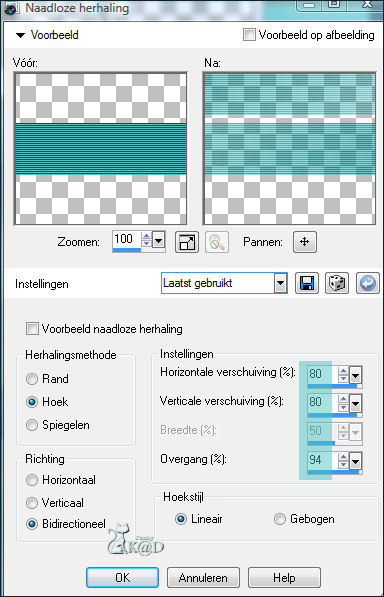
18
Lagen – dupliceren
Afbeelding – omdraaien
Lagen – omlaag samenvoegen
19
Effecten – vervormingseffecten – Golf – staat nog goed
20
Effecten – Toadies – Weaver – zie PS
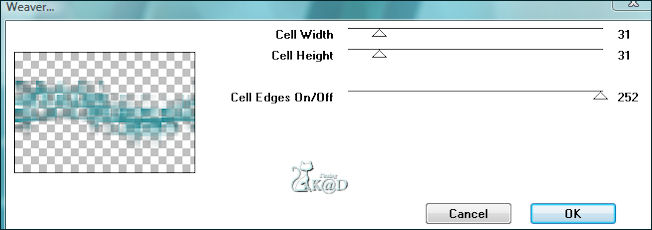
21
Effecten – afbeeldingseffecten – verschuiving : H 0 – V -160 – transparant
22
Effecten – Geometrische effecten – Perspectief Verticaal – zie PS
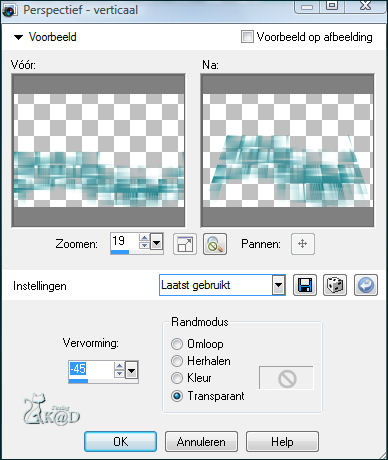
23
Effecten – Muhra Meister – Perspective Tiling – zie PS
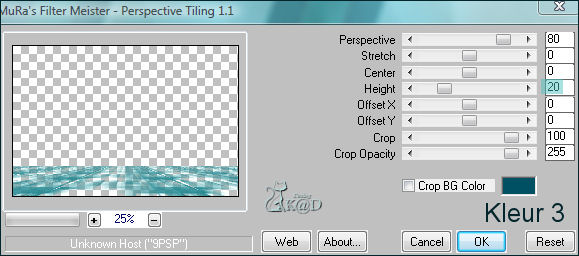
24
Lagen – dupliceren
Afbeelding – spiegelen
Lagen – omlaag samenvoegen
25
Effecten – 3D-effecten – slagschaduw : V&H 0 – 40 – 20 – Kleur 3
1x herhalen
26
Aanpassen – scherpte – verscherpen
27
Effecten – afbeeldingseffecten – verschuiving : H 0 – V -45 – transparant
28
Activeer onderste laag
Lagen – nieuwe rasterlaag
Vul met voorgrond (kleur 1)
29
Lagen – nieuwe maskerlaag – uit afbeelding – zie PS
Masker : aditascreations_mask_07
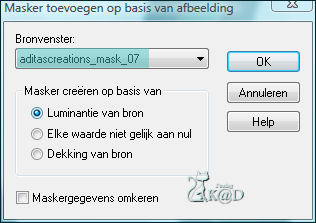
Aanpassen – scherpte – verscherpen
Lagen – groep samenvoegen
Mengmodus : Bleken – laagdekking op 80
30
Activeer onderste laag
Selecties – laden uit alfakanaal – selectie 4 – zie PS
Klik op laden
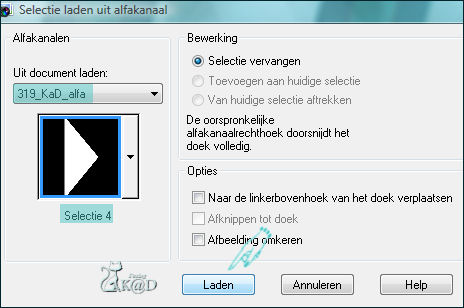
31
Laag maken van selectie
Effecten – Pentacom – Jeans : 61 – 4
Selectie opheffen
32
Effecten – afbeeldingseffecten – naadloze herhaling – zie PS
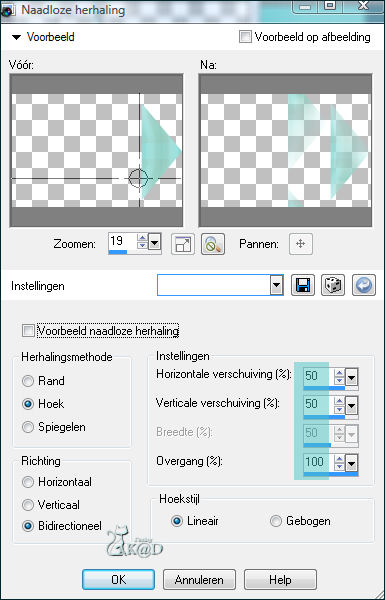
33
Lagen – dupliceren
Afbeelding – spiegelen
Lagen – omlaag samenvoegen
Mengmodus : Doordrukken – laagdekking op 95
34
Activeer onderste laag
Lagen – dupliceren
Effecten – L&K – Djin : 100 – 18
35
Mengmodus : vermenigvuldigen – Laagdekking op 45
Effecten – randeffecten – accentueren
36
Open : SvB Man 38 B.B
Bewerken – kopiëren
Bewerken – plakken als nieuwe laag
Lagen – schikken – vooraan
37
Afbeelding – formaat wijzigen : 50%, alle lagen NIET aangevinkt
Lagen – masker laden van schijf – zie PS
Zoek masker : 20-20
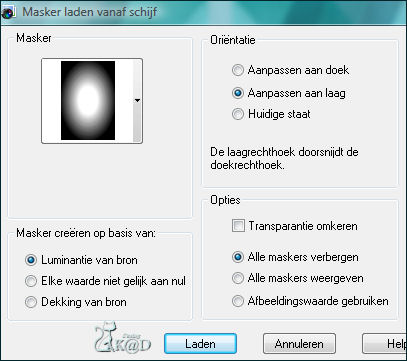
Lagen – groep samenvoegen
38
Afbeelding – formaat wijzigen : 85%, alle lagen NIET aangevinkt
39
Afbeelding – vrij roteren : Rechts – 15 – niets aangevinkt
40
Effecten – afbeeldingseffecten – verschuiving : H -319 – V 0 – transparant
Laagdekking op 70
41
Open : cal-guis-chanteusecabaret-12112008
Bewerken – kopiëren
Bewerken – plakken als nieuwe laag
42
Afbeelding – formaat wijzigen : 30%, alle lagen NIET aangevinkt
Lagen – masker laden van schijf – idem punt 37
Zoek masker : 20-20
Lagen – groep samenvoegen
43
Afbeelding – formaat wijzigen : 90%, alle lagen NIET aangevinkt
44
Effecten – afbeeldingseffecten – verschuiving : H 330 – V 0 – transparant
Laagdekking op 75
45
Activeer tot laag gemaakte selectie – zie PS
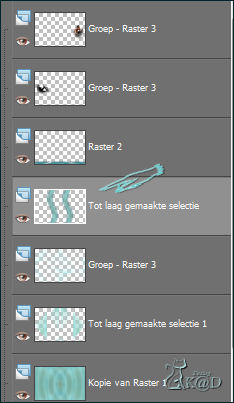
46
Selectie – laden uit alfakanaal – selectie 3 – zie PS
Klik laden
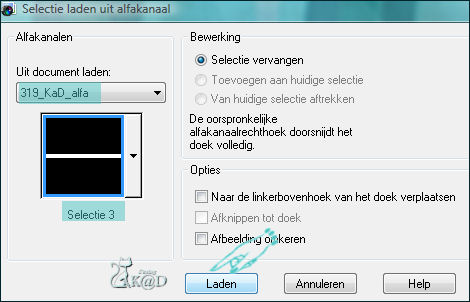
Druk delete op je toetsenbord
47
Activeer de laag eronder (groep raster 3)
Druk delete op je toetsenbord
Selectie opheffen
48
Open : 319_Deurtjes
Bewerken – kopiëren
Bewerken – plakken als nieuwe laag
Lagen – schikken - vooraan
Effecten – afbeeldingseffecten – verschuiving : H 35 – V -90 – transparant
49
Open : 319_Deco1
Bewerken – kopiëren
Bewerken – plakken als nieuwe laag
Afbeelding – formaat wijzigen : 90%, alle lagen NIET aangevinkt
Effecten – afbeeldingseffecten – verschuiving : H -340 – V 195 – transparant
50
Lagen – dupliceren
Effecten – afbeeldingseffecten – verschuiving : H 685 – V 0 – transparant
Lagen – omlaag samenvoegen
Effecten – 3D-effecten – slagschaduw : V&H 1 – 50 – 1 – kleur 3
51
Activeer kopie van raster 1 (tweede laag van onderen)
Open : 319_Deco2
Bewerken – kopiëren
Bewerken – plakken als nieuwe laag
Effecten – afbeeldingseffecten – verschuiving : H 0 – V 15 – transparant
Menmodus blijft op Bleken – laagdekking op 20
52
Open : DBK SUPERMODEL-051
Bewerken – kopiëren
Bewerken – plakken als nieuwe laag
Lagen – schikken – vooraan
Afbeelding – formaat wijzigen : 55%, alle lagen NIET aangevinkt
53
Aanpassen – scherpte – verscherpen
Zet haar in het midden van de deurtjes
52
Effecten – Alien Skin – EyeCandy5 – Impact – Perspective Shadow – zie PS
Zoek links naar : 319_KaD_Jazz_PerspectiveShadow
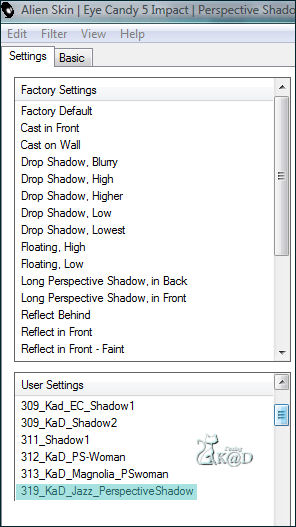
53
Lagen – nieuwe rasterlaag
Selectie – laden uit alfakanaal – selectie 5 – zie PS
Klik op laden
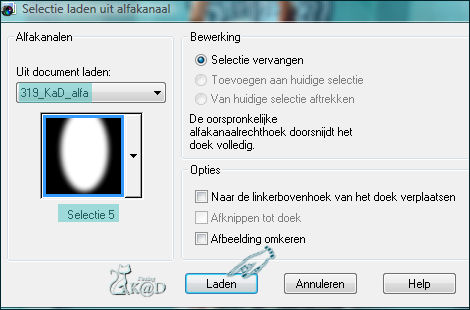
54
Zet voorgrond op : #ffffdb
Dekking van vulemmer op 40
Vul selectie
Selectie opheffen
55
Lagen – schikken – omlaag verplaatsen
Effecten – Alien Skin – EyeCandy 5 – Impact – Backlight – zie PS
Zoek links naar : KaD_319_Jazz_Backlight
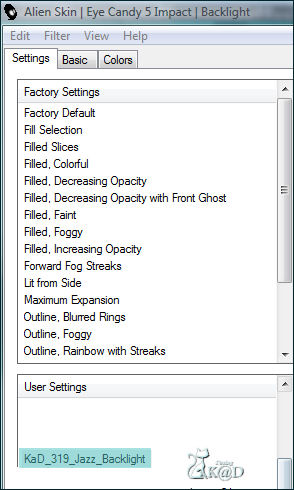
Laagdekking op 90
Je hebt nu dit

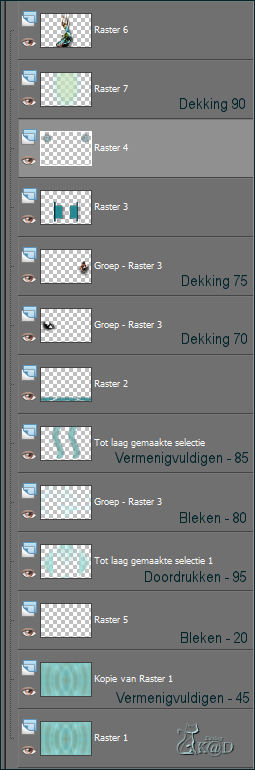
56
Staat alles naar je zin
Lagen – alle lagen samenvoegen
57
Afbeelding – randen toevoegen :
1 pix kleur 1
3 pix kleur 3
1 pix kleur 1
Alles selecteren
Randen toevoegen volgens PS
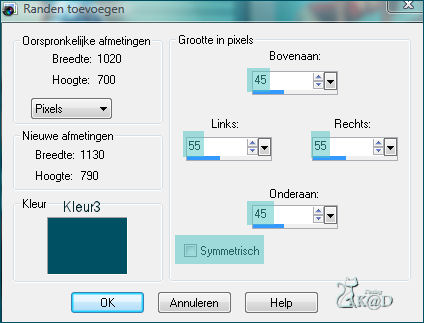
58
Selectie – omkeren
Effecten – Pentacom – Jeans : 40 – 4
59
Selectie – omkeren
Effecten – 3D-effecten – slagschaduw : V&H 0 – 80 – 60 – zwart
Selectie opheffen
60
Effecten – AAA Frames – Fotoframe – zie PS
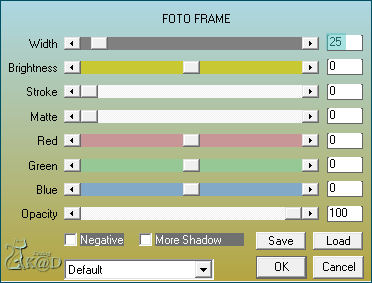
61
Sluit voorgrond
Zet achtergrond op kleur 1
Open het font : DESTMD_ en minimaliseer
Kijk voor de instellingen naar het PS

Typ hoofdletter i
62
Lagen – omzetten in rasterlaag
Aanpassen – scherpte – verscherpen
63
Effecten – Alien Skin – EyeCandy5 – Extrude – zie PS
Zoek links naar KaD_319_Jazz_Extrude
Werk je met eigen kleuren, verander dan de kleur bij "Basic"
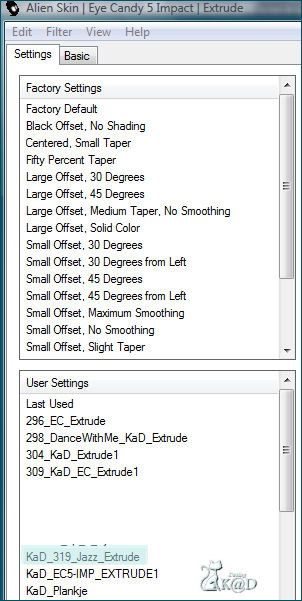
Zet rechts onderaan – kijk even naar het vb
64
Effecten – Alien Skin – EyeCandy5 – perspective shadow – staat nog goed
65
Lagen – nieuwe rasterlaag
Plaats je naam en/of watermerk
66
Afbeelding – randen toevoegen : 1 pix kleur 4
67
==>Graag deze stap toepassen als je je crea in de gallerie wil plaatsen <==
Afbeelding – formaat wijzigen : 650 / 800 pix
Verscherpen naar keuze
Je afbeelding is klaar
Ik hoop dat jullie het een leuke les vonden
Groetjes
K@rin
31-07-2013

Als je mij je uitwerking mailt, dan kan je die hier bekijken,
maar graag niet groter dan 800 px
If you mail me your version, you can see it here,
please not bigger than 800px
Your Gallerie


